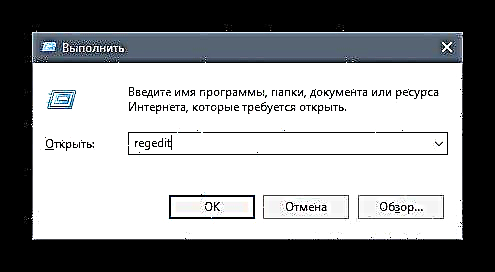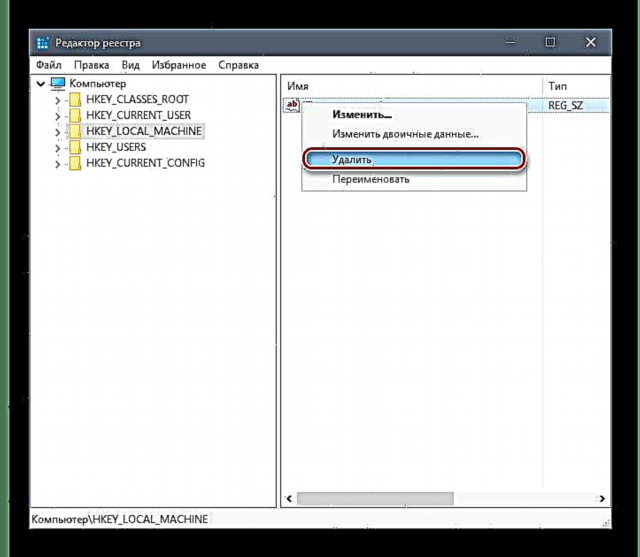Yandex.Browser басқа веб-браузерлерді бірнеше қондырғыдан озып, танымал бола бастады. Жоғары жылдамдықпен және ерекше функциялармен үйлескен стильді және заманауи интерфейс әдеттегі Интернет-шолғышты неғұрлым қызықтыға ауыстырғысы келетін пайдаланушыларды көбірек тартады. Өкінішке орай, олардың кейбіреулері жағымсыз жағдайға тап болуы мүмкін: Yandex.Browser орнатуға болмайды.
Yandex.Browser орнату қатесінің себептері
Көбінесе бұл проблеманың ешқандай елеулі себептері жоқ:
- Интернеттің төмен жылдамдығы
- Веб-шолғыштың алдыңғы нұсқасын жою кезіндегі қателер;
- Толық қатты диск;
- Вирустық белсенділік.
Мұның бәрін оңай жоюға болады және Yandex.Browser орнату қайталанады.
Нашар Интернет байланысы
Желілік қосылыстың сапасыздығы Yandex.Browser орнатылмауының себебі болуы мүмкін. Әдетте біз белгілі бір бағдарламалардың орнату файлдарын жүктейміз, содан кейін оларды тіпті Интернетке қосылмай орната аламыз. Кейбір веб-браузерлерде жағдай сәл өзгеше: әзірлеуші сайтынан (біздің жағдайда, Яндекс.Броузер), қолданушы кішкентай файлды жүктеп алады, оны көптеген адамдар оны орнату ретінде қабылдайды. Іс жүзінде, іске қосылған кезде, Яндекс серверіне компьютерге бағдарламаның соңғы тұрақты нұсқасын жүктеу туралы сұрау жібереді. Тиісінше, Интернет жылдамдығы төмен болған кезде жүктеу процесі кешіктірілуі немесе толығымен үзілуі мүмкін.
Бұл жағдайда мәселені шешудің екі нұсқасы бар: Интернет жылдамдығы жақсарғанша күтіңіз немесе офлайн орнатушыны жүктеңіз. Егер сіз екінші әдісті қолдануды шешсеңіз, сіз желіге қосылуды қажет етпейтін браузерді орнату файлының жоғарыда аталған файлға қарағанда көбірек болатындығын білуіңіз керек. Дегенмен, оны желі қосылмаған барлық компьютерлерде іске қосуға болады және шолғыш әлі орнатылады.
Ресми Yandex веб-сайтынан инсталлятордың офлайн нұсқасын жүктеуді бастау үшін мына жерді басыңыз.
Алдыңғы шолғыштың нұсқасын дұрыс алып тастау
Бұрын Yandex.Browser-ді пайдаланып, кейіннен оны жойған боларсыз, бірақ сіз қате жасадыңыз. Осыған байланысты жаңа нұсқа ескі нұсқаның үстіне орнатудан бас тартады. Бұл жағдайда сіз арнайы бағдарламалық жасақтаманы қолданып бағдарламаны толығымен алып тастауыңыз керек.
Толығырақ: Яндекс.Броузерді компьютерден қалай толығымен алып тастауға болады
Егер сізде жеткілікті дағдылар болса, сіз әртүрлі каталогтарда шолғыш жасаған файлдар мен қалталар жүйесін өз бетіңізше тазалай аласыз.
Негізгі қалта мынада:
C: Пайдаланушылар USERNAME AppData Жергілікті Яндекс ЯндексБроузер
Пайдаланушы қалтасын жою кезінде абай болыңыз Пайдаланушы туралы мәліметтер барлық деректер жоғалады: бетбелгілер, параметрлер, парольдер және басқа ақпарат.
Қосымша қалталар келесі мекен-жайларда орналасқан:
C: Пайдаланушылар USERNAME AppData LocalLow YandexC: Пайдаланушылар USERNAME AppData Роуминг ЯндексC: Бағдарламалық файлдар (x86) ЯндексC: Program Files Яндекс
Әдетте бұл браузердің жаңа нұсқасын орнату үшін жеткілікті. Төтенше жағдайда, сіз Yandex.Browser-ге қатысты тіркеу параметрлерін жоя аласыз. Тәжірибесіз ДК пайдаланушылары үшін тізілімді өңдеуді ұсынбаймыз және өзгертулер енгізбестен экспорттауды ұсынамыз.
- Пернетақтаны басыңыз Жеңіс + r.
- Ашылған терезеде жазыңыз regedit және «Жарайды".
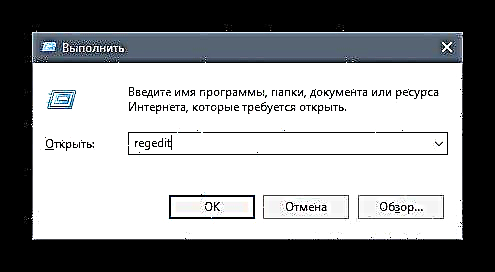
- Пернетақтаны басып іздеу терезесін ашыңыз F3.
- Өріске кіріңіз Яндекс және «Ары қарай табыңыз".

- Табылған параметрлерді олар аяқталғанша Яндекс көмегімен жойыңыз. Параметрді жою үшін оны тінтуірдің оң жақ түймешігімен нұқып, «Жою ».
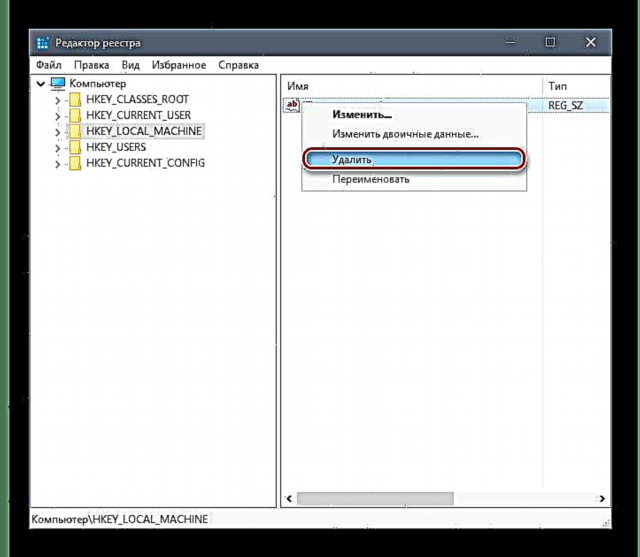
Қатты дискідегі бос орын
Мүмкін, орын жетіспеуі сияқты қарапайым себеппен шолғышты орнату мүмкін емес. Бұл мәселені шешу мүмкіндігінше қарапайым - «Бағдарламаларды қосу немесе жою«және қажетсіз бағдарламалық жасақтамадан арылыңыз.

Сондай-ақ, пайдаланылған барлық қалталар бойынша өтіп, қажет емес файлдарды, мысалы, қаралған фильмдерді, торренттен жүктелген файлдарды және т.б. жойыңыз.
Вирустар
Кейде компьютерді жұқтыратын вирус барлық немесе кейбір бағдарламалардың орнатылуына жол бермейді. Вирусқа қарсы қарап шығуды іске қосыңыз немесе жүйені қарап шығу және қауіпті және зиянды бағдарламаны жою үшін Dr.Web CureIt бағдарламасын пайдаланыңыз.
Dr.Web CureIt сканерін жүктеп алыңыз
Яндекс.Броузерді компьютерге орнатудың негізгі себептері осылар болды. Егер бұл кеңестер сізге көмектеспесе, түсініктемелерде сіз кездескен нақты мәселені жазыңыз, біз көмектесуге тырысамыз.